Giriş yapma ekranında e-posta adresinizi girin. Ardından, Devam'ı seçin.
Adobe hesabınızın şifresini hatırlamaktan bıktınız mı? Şifre kullanmak yerine tek bir dokunuşla Adobe uygulamanıza veya hizmetinize güvenli bir şekilde giriş yapmak için Adobe Account Access uygulamasını indirin.
Adobe Hesap Erişimi uygulaması, Adobe ID ve Enterprise ID kullanıcıları için kullanılabilir.Şu anda Federated ID kullanıcıları tarafından kullanılamıyor.
Adobe Account Access uygulamasıyla şifresiz giriş yapın
Adobe Account Access uygulamasını App Store veya Google Play Store'dan indirin.
Tek dokunuşla uygulamalarınıza ve hizmetlerinize giriş yapın
Uygulamanız ayarlandıktan sonra şifreniz olmadan güvenli bir şekilde giriş yapmak için aşağıdaki adımları izleyin.
-
Doğrulama kodunu cihazlarınızdan birinde hangi yolla alacağınızı seçin.
-
Giriş yapma işlemini tamamlamak için doğrulama kodunu cep telefonunuza girin.
-
Hesabınıza erişmek için giriş yapma ekranında Adobe hesabı şifrenizi girin. Ardından, Devam'ı seçin.
Adobe Account Access uygulamasını devre dışı bırakma
Adobe Account Access uygulamasını artık kullanmak istemiyorsanız Adobe hesabınızdan devre dışı bırakabilirsiniz.
-
https://account.adobe.com/security adresinden giriş yapın.
-
İki adımlı doğrulama bölümünde Adobe Account Access uygulamasıyla giriş yap
seçeneğini devre dışı bırakın.Onayladığınızda, Adobe Account Access uygulamanız devre dışı bırakılır. E-posta adresinizi ve şifrenizi kullanarak Adobe uygulamalarınıza ve hizmetlerinize giriş yapmaya devam edebilirsiniz.
Sık sorulan sorular
Adobe Account Access uygulaması sistem gereksinimleri aşağıdaki gibidir:
- Adobe Account Access uygulamasında hesap oluşturmak için geçerli bir telefon numaranızın olması gerekir.
- Telefonunuzun yüz veya ses tanıma, PIN ya da parmak izi (biyometrik kimlik doğrulama olarak da bilinir) özellikli bir kilit kullanması gerekir.
- Telefonunuzun iOS 11 veya üstü ya da Android 6 veya üstünü kullanması gerekir.
Bildirim almadıysanız Adobe Account Access uygulamasını açın. Ardından, Onayla'yı seçin.
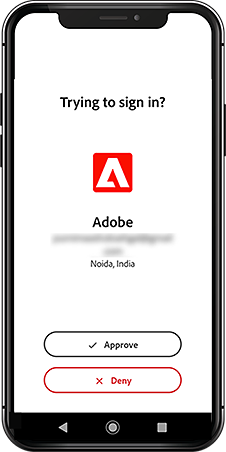
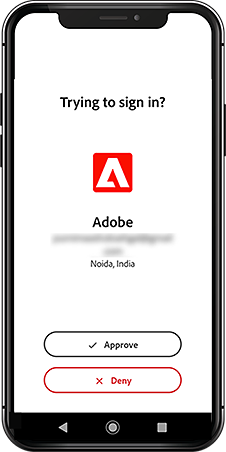
Bu işe yaramazsa kodu el ile girebilirsiniz.
Bilgisayarınızdaki giriş yap iletişim kutusunda Bunun yerine bir kod girin 'i seçin. Giriş yapmak için Adobe Account Access uygulamasından aldığınız kodu girin.
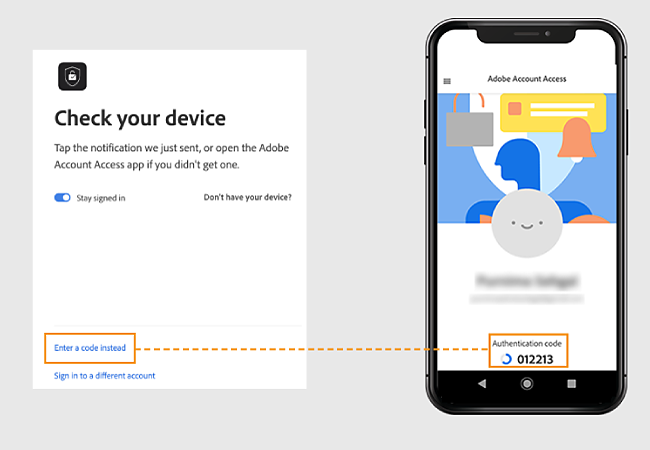
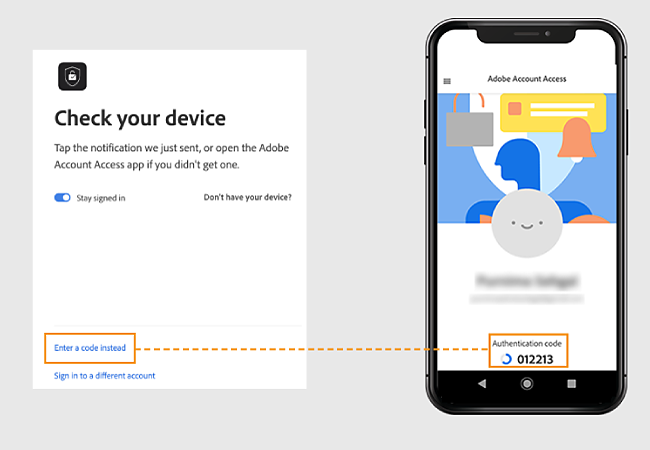
Xiaomi Android telefonunuzda bildirim almadınız mı? Xiaomi telefonunuzda anında bildirimleri etkinleştirmemiş olabilirsiniz.Bu özelliğin nasıl etkinleştirileceğini öğrenmek için bu sayfaya bakın.
Uygulamayı, donanım şifrelemesini veya yüz tanıma, parmak izi sensörü ya da PIN gibi kilit ekranı özelliklerini desteklemeyen bir telefona yüklemeye çalıştığınızda bu hatayı alırsınız.
Bu hatayı düzeltmek için uygulamayı iOS sürüm 11 veya üstü ya da Android sürüm 6 veya üstü kullanan telefonunuza yükleyin. Uygulamalarınızın güncellendiğinden emin olun.
Telefonunuza erişemiyorsanız kodu başka bir yolla almayı seçebilirsiniz.
-
E-posta adresinizi girin ve ardından Devam'ı seçin.
-
“Telefonunuz yanınızda değil mi?” seçeneğini belirleyin.
-
Kodu e-posta adresinize gönderme seçeneğini belirleyin.
-
E-posta adresinize gönderilen doğrulama kodunu girin.
-
Şifrenizi girin ve ardından Devam'ı seçin.
Başarıyla giriş yaptınız.









